Tableaux et champs requis pour la création d’un guide dans Power Automate
Lorsqu’un guide est créé avec l’application de bureau Microsoft Dynamics 365 Guides, tout le contenu du guide (texte d’instructions, objets 3D et médias) est stocké dans Microsoft Dataverse. L’application de bureau prête à l’emploi fournie avec Dynamics 365 Guides facilite la prise en main de la création, mais vous pouvez également créer un guide par programmation avec l’API Web Microsoft Dataverse ou un flux Microsoft Power Automate en ajoutant votre propre contenu aux emplacements appropriés dans Microsoft Dataverse. Cette méthode est utile si vous disposez d’instructions textuelles existantes dans d’autres systèmes ou documents. Vous pouvez simplement mapper les informations sur les tables ou champs Dataverse pour générer automatiquement un guide.
Au minimum, les tables et les champs répertoriés dans cet article sont requis pour créer un guide qui s’ouvre dans l’application de bureau.
Trois tables requises pour tout guide
Tout guide de base requiert les trois tables Microsoft Dataverse suivantes :
- Guides
- Tâches du guide
- Étapes du guide
Ces tables doivent être créées dans l’ordre indiqué puisque chaque table suivante fait référence aux autres tables. Dans Power Automate, vous ajoutez une nouvelle ligne pour créer chaque table. Vous pouvez déclencher le flux manuellement ou automatiquement, en fonction de votre scénario.
La capture d’écran suivante illustre un flux déclenché manuellement qui crée les trois tables requises.
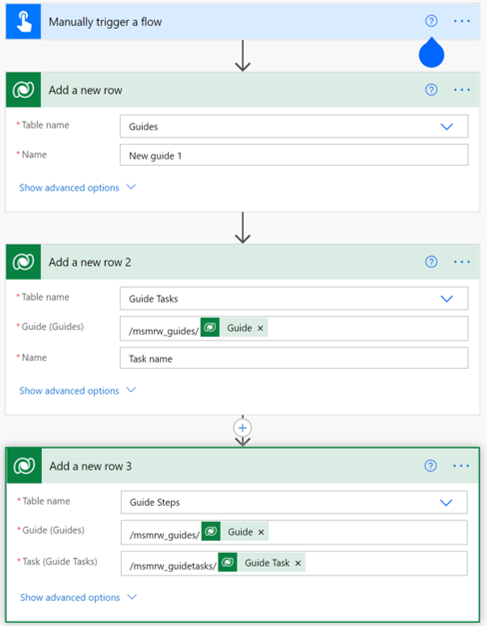
Important
La création de certains tableaux nécessite des références à d’autres tableaux afin qu’un guide s’ouvre correctement dans l’application de bureau. Par exemple, la table Tâches du guide requiert que vous référencez la table Guides.
Pour ajouter une référence de table, vous devez saisir le nom de la table avant d’ajouter l’identifiant unique. Notez que vous devez ajouter un « s » à la fin du nom de la table. Pour déterminer le nom de table correct, consultez Référence de table (entité) pour Dynamics 365 Guides.
Les champs requis pour la création de la table Guides
Les champs suivants sont requis pour la création de la table Guides :
| Nom du champ | Ce que vous devez saisir ou sélectionner |
|---|---|
| Nom de table | Sélectionnez Guides dans la liste. |
| Nom | Saisissez n’importe quel nom de guide. |
| Type d’ancre | Sélectionnez un type d’ancrage spécifique dans la liste ou sélectionnez Sans opinion si vous avez l’intention de choisir le type d’ancrage dans l’application de bureau. |
| Version du schéma | Saisissez la version du schéma de données (actuellement 5). Vous devrez mettre à jour ce champ chaque fois que Microsoft publiera une nouvelle version de schéma. |
| Raison du statut | Doit être réglé sur Actif. |
Les champs requis pour la création de la table Tâches du guide
Les champs suivants sont requis pour la création de la table Tâches du guide :
| Nom du champ | Ce que vous devez saisir ou sélectionner |
|---|---|
| Nom de table | Sélectionnez Tâches du guide dans la liste. |
| Guide (Guides) | Saisissez le nom de la table (/msmrw_guides/), puis sélectionnez Guide dans la recherche dynamique. |
| Nom | Saisissez n’importe quel nom de tâche. |
| Raison du statut | Doit être réglé sur Actif. |
Ajout de plusieurs tâches
Si vous ajoutez plusieurs tâches, vous devez remplir le champ Tâche précédente champ sous la forme : /msmrw_guidetasks/<ID pour la Tâche du guide>. Vous pouvez trouver l’ID d’une tâche de guide spécifique via l’application pilotée par modèle, ou vous pouvez récupérer l’ID d’un flux Power Automate en le stockant dans une variable.
Les champs requis pour la création de la table Étapes du guide
Les champs suivants sont requis pour la création de la table Étapes du guide :
| Nom du champ | Ce que vous devez saisir ou sélectionner |
|---|---|
| Nom de table | Sélectionnez Étapes du guide dans la liste. |
| Guide (Guides) | Saisissez le nom de la table (/msmrw_guides/), puis sélectionnez Guide dans la recherche dynamique. |
| Tâche (Tâches du guide) | Saisissez le nom de la table (/msmrw_guidetasks/), puis sélectionnez Tâche du guide dans la recherche dynamique. |
Ajout de plusieurs étapes
Si vous ajoutez plus d’une étape à un guide, vous devez renseigner les champs Type d’action Réponse 1 (pour l’étape suivante) et Étape précédente afin que les utilisateurs puissent naviguer entre les étapes.
Renseignez le champ Étape précédente pour la deuxième étape et les étapes suivantes en ajoutant l’identifiant unique de l’étape du guide. Vous pouvez trouver l’ID d’une étape de guide spécifique via l’application pilotée par modèle, ou vous pouvez récupérer l’ID d’un flux Power Automate en le stockant dans une variable. Par exemple, la capture d’écran suivante montre l’identificateur transmis en tant que variable stockée.
![Capture d’écran du champ Étape précédente] Capture d’écran du champ Étape précédente.](media/previous-step-field.png) .
.
Étapes par défaut
Définissez le champ Type de modèle d’étape sur Par défaut et définissez le champ Type d’action Réponse 1 sur Accéder à l’étape suivante.
Étapes de question
Définissez le champ Type de modèle d’étape sur Question, puis renseignez les champs Type d’action de réponse, Étape de réponse et Texte de réponse pour indiquer les réponses de l’étape Question.
Ces champs correspondent aux boutons de réponse de l’application de bureau.
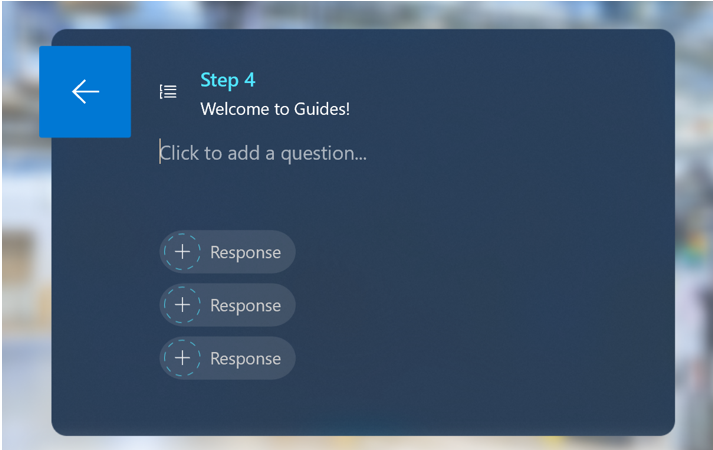
Étapes d’achèvement
Définissez le champ Type de modèle d’étape sur Achèvement.
Tester votre flux
Lorsque vous exécutez le flux ou que vous le testez manuellement, un nouveau guide est créé et visible dans l’application de bureau Guides.